Chế độ đọc trên Microsoft Edge về cơ bản khá đơn giản khi nó chỉ có chế độ nền vàng, không có nhiều tùy chỉnh khác để bạn sử dụng đọc tài liệu trên Microsoft Edge. Nếu vậy người dùng có thể sử dụng tiện ích Readl Reader mode để thêm nhiều lựa chọn hơn cho chế độ đọc trong Microsoft Edge. Bài viết dưới đây sẽ hướng dẫn bạn dùng tiện ích Readl Reader mode trên trình duyệt Microsoft Edge.
Hướng dẫn dùng tiện ích Readl Reader mode trên Edge
Bước 1:
Tại giao diện trên trình duyệt Microsoft Edge bạn nhấn vào link dưới đây để cài đặt tiện ích.
Bước 2:
Chúng ta mở một trang web để xem nội dung như bình thường. Sau đó bạn nhấn vào biểu tượng tiện ích Readl Reader mode trên thanh địa chỉ trình duyệt.
Lúc này giao diện của trang web sẽ như hình dưới đây. Tất cả những nội dung không liên quan tới nội dung đọc như quảng cáo sẽ đều bị ẩn đi. Giao diện nền trắng với tiêu đề nổi bật sẽ giúp chúng ta dễ dàng đọc nội dung hơn.
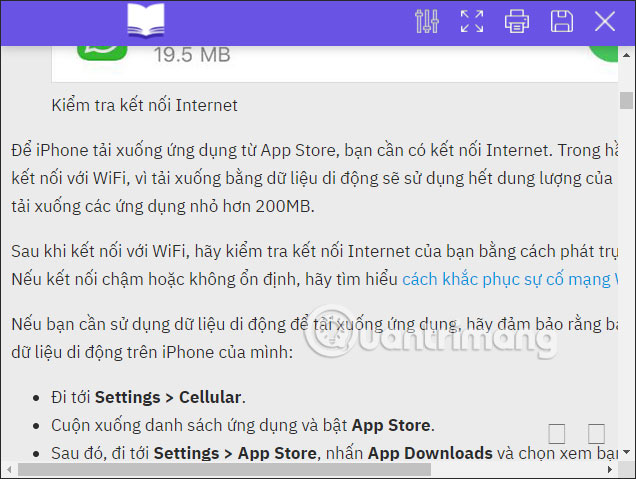
Bước 3:
Trong giao diện đọc, bạn nhấn vào biểu tượng Type control.
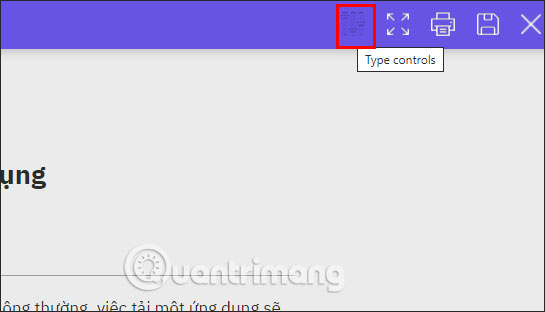
Tiếp đến chúng ta sẽ nhìn thấy giao diện để thay đổi kiểu phông chữ, kích thước văn bản, khoảng cách giữa các dòng, chiều rộng trang, bật tắt hiển thị link và hình ảnh, chọn thêm nền.
Bạn nhấn vào từng tùy chọn để áp dụng cho giao diện đọc nội dung trên trình duyệt Edge.
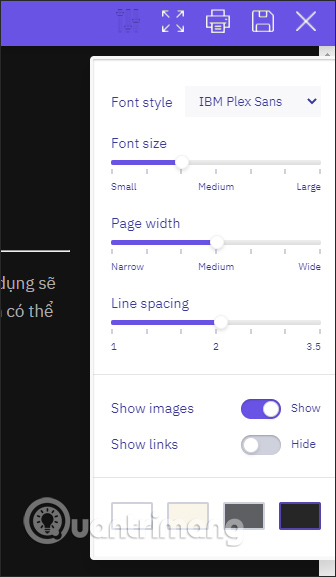
Ngoài ra ở thanh công cụ màu xanh cũng có thêm những tùy chọn khác với các biểu tượng in tài liệu, lưu bài viết trong tệp HTML, mở nội dung toàn màn hình.
 Công nghệ
Công nghệ  AI
AI  Windows
Windows  iPhone
iPhone  Android
Android  Học IT
Học IT  Download
Download  Tiện ích
Tiện ích  Khoa học
Khoa học  Game
Game  Làng CN
Làng CN  Ứng dụng
Ứng dụng 

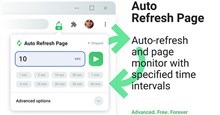


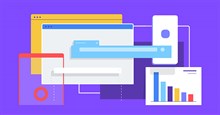













 Linux
Linux  Đồng hồ thông minh
Đồng hồ thông minh  macOS
macOS  Chụp ảnh - Quay phim
Chụp ảnh - Quay phim  Thủ thuật SEO
Thủ thuật SEO  Phần cứng
Phần cứng  Kiến thức cơ bản
Kiến thức cơ bản  Lập trình
Lập trình  Dịch vụ công trực tuyến
Dịch vụ công trực tuyến  Dịch vụ nhà mạng
Dịch vụ nhà mạng  Quiz công nghệ
Quiz công nghệ  Microsoft Word 2016
Microsoft Word 2016  Microsoft Word 2013
Microsoft Word 2013  Microsoft Word 2007
Microsoft Word 2007  Microsoft Excel 2019
Microsoft Excel 2019  Microsoft Excel 2016
Microsoft Excel 2016  Microsoft PowerPoint 2019
Microsoft PowerPoint 2019  Google Sheets
Google Sheets  Học Photoshop
Học Photoshop  Lập trình Scratch
Lập trình Scratch  Bootstrap
Bootstrap  Năng suất
Năng suất  Game - Trò chơi
Game - Trò chơi  Hệ thống
Hệ thống  Thiết kế & Đồ họa
Thiết kế & Đồ họa  Internet
Internet  Bảo mật, Antivirus
Bảo mật, Antivirus  Doanh nghiệp
Doanh nghiệp  Ảnh & Video
Ảnh & Video  Giải trí & Âm nhạc
Giải trí & Âm nhạc  Mạng xã hội
Mạng xã hội  Lập trình
Lập trình  Giáo dục - Học tập
Giáo dục - Học tập  Lối sống
Lối sống  Tài chính & Mua sắm
Tài chính & Mua sắm  AI Trí tuệ nhân tạo
AI Trí tuệ nhân tạo  ChatGPT
ChatGPT  Gemini
Gemini  Điện máy
Điện máy  Tivi
Tivi  Tủ lạnh
Tủ lạnh  Điều hòa
Điều hòa  Máy giặt
Máy giặt  Cuộc sống
Cuộc sống  TOP
TOP  Kỹ năng
Kỹ năng  Món ngon mỗi ngày
Món ngon mỗi ngày  Nuôi dạy con
Nuôi dạy con  Mẹo vặt
Mẹo vặt  Phim ảnh, Truyện
Phim ảnh, Truyện  Làm đẹp
Làm đẹp  DIY - Handmade
DIY - Handmade  Du lịch
Du lịch  Quà tặng
Quà tặng  Giải trí
Giải trí  Là gì?
Là gì?  Nhà đẹp
Nhà đẹp  Giáng sinh - Noel
Giáng sinh - Noel  Hướng dẫn
Hướng dẫn  Ô tô, Xe máy
Ô tô, Xe máy  Tấn công mạng
Tấn công mạng  Chuyện công nghệ
Chuyện công nghệ  Công nghệ mới
Công nghệ mới  Trí tuệ Thiên tài
Trí tuệ Thiên tài